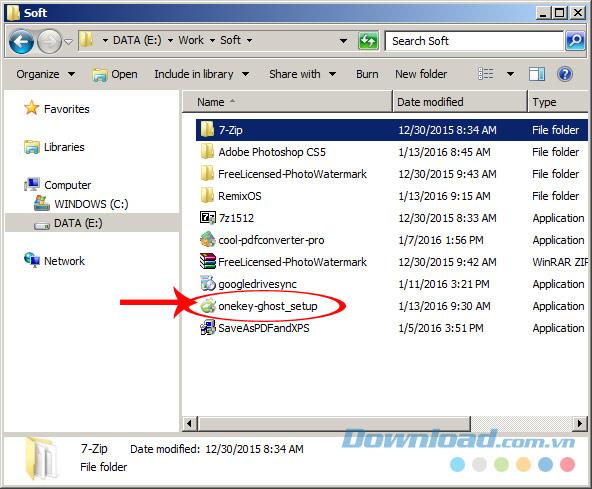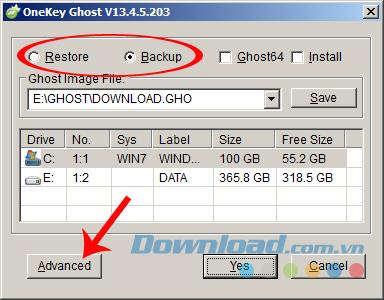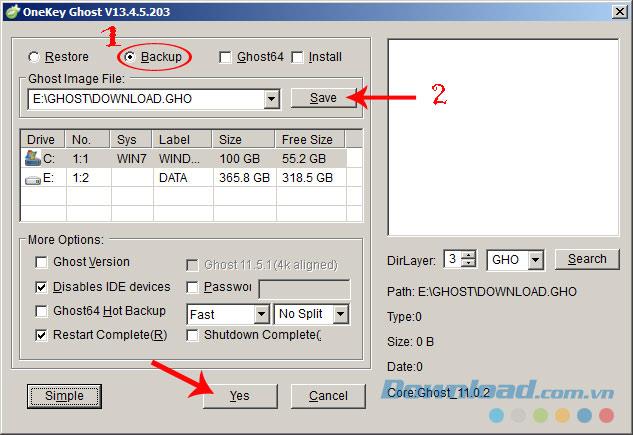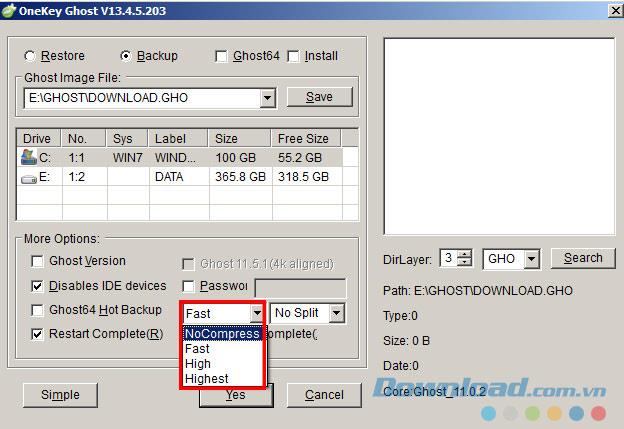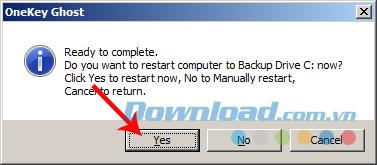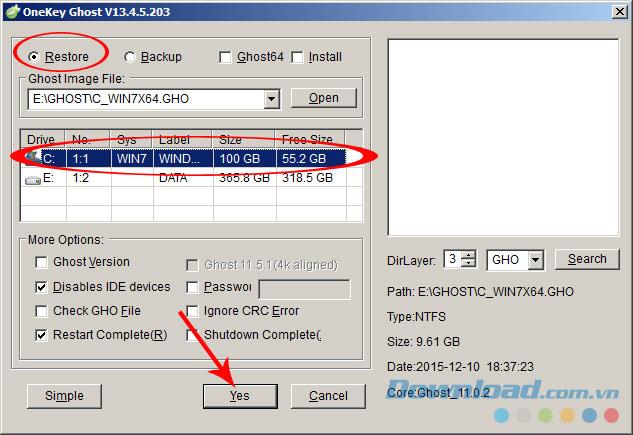Video วิธีการ Ghost Win 7, 8, 10 ด้วย Onekey Ghost
สำหรับผู้ที่ไม่ค่อยมีความรู้เกี่ยวกับเทคโนโลยีและคอมพิวเตอร์การติดตั้ง windows ใหม่นั้นเป็นงานที่มากเกินไปสำหรับพวกเขา อย่างไรก็ตามด้วยการถือกำเนิดของซอฟต์แวร์ผีคอมพิวเตอร์ Onekey Ghost หรือNorton ... สิ่งต่าง ๆ กลายเป็นเรื่องง่ายขึ้นมาก สิ่งเหล่านี้เป็นเครื่องมือที่ยอดเยี่ยมที่จะช่วยให้ผู้ใช้สร้างผีคอมพิวเตอร์และ "แยก" ผีได้อย่างรวดเร็ว แต่ยังคงไว้ซึ่งประสิทธิภาพและเหนือสิ่งอื่นใดคือใช้งานง่ายมากแม้สำหรับคนที่ไม่รู้อะไรเลย
ในบรรดาซอฟต์แวร์Ghost Win Onekey Ghostเป็นเครื่องมือที่ได้รับความนิยมอย่างสูงในเรื่องความกะทัดรัดและอินเทอร์เฟซที่ใช้งานง่าย และเนื่องจากนี่เป็นซอฟต์แวร์ที่ออกแบบมาให้พกพา (Portable) ผู้ใช้จึงไม่จำเป็นต้องติดตั้ง แต่สามารถใช้งานได้ทันทีที่ดาวน์โหลดเสร็จ
หลังจากดาวน์โหลดเครื่องมือนี้คุณสามารถคลิกที่ไฟล์เพื่อโกสต์คอมพิวเตอร์ของคุณได้ทันทีด้วย Onekey Ghost ที่รวดเร็วและง่ายดายอย่างมากเช่นการสอน Ghost Win 7, 8, 10ด้านล่าง
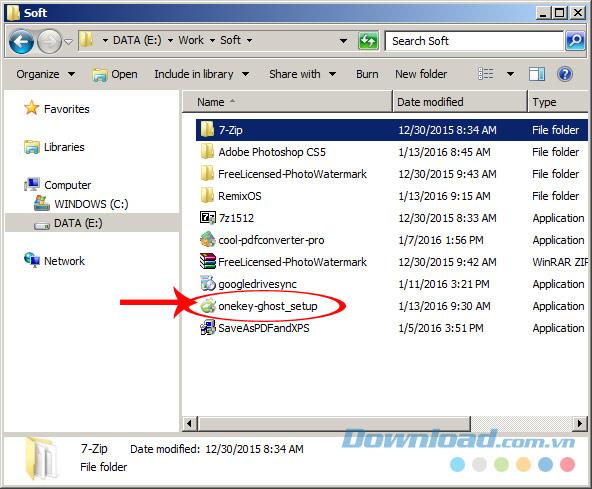
คอมพิวเตอร์ผีประกอบด้วยสองขั้นตอน:
- สำรองข้อมูล : สร้างไฟล์โกสต์ (ไฟล์เก็บถาวร)
- คืนค่า : ขยายไฟล์โกสต์ (โดยใช้ไฟล์เก็บถาวร) เพื่อกู้คืนคอมพิวเตอร์ของคุณ
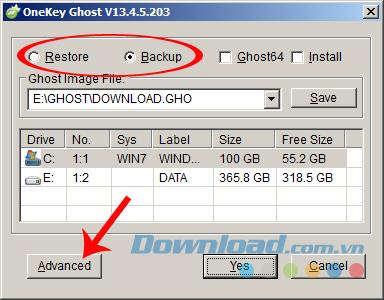
สร้างไฟล์โกสต์ของ Win 7, 8, 10 ด้วย Onekey Ghost
ขั้นตอนที่ 1:ในการสร้างไฟล์โกสต์บนคอมพิวเตอร์ของคุณให้ทำดังต่อไปนี้:
- ติ๊กในการสำรองข้อมูล
- เลือกตำแหน่งที่จะบันทึกไฟล์นี้และชื่อของไฟล์ในส่วนGhost Image File
- เลือกพาร์ติชัน (ไดรฟ์) เพื่อสร้างโกสต์ (ไดรฟ์ที่มีระบบปฏิบัติการมักจะเป็นไดรฟ์ C :)
- คลิกที่บันทึก / ใช่
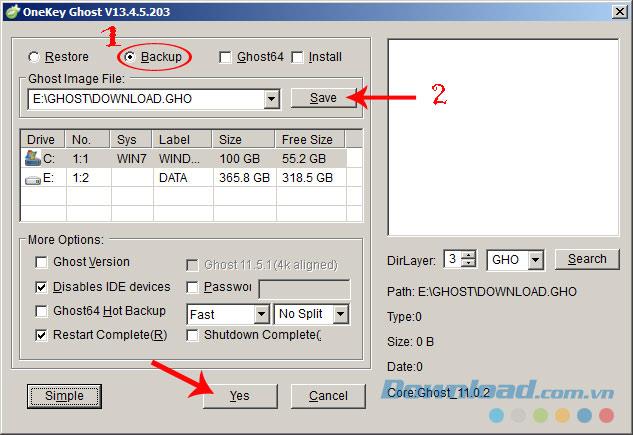
หรือคุณสามารถคลิกขั้นสูง (ล่างซ้าย) เพื่อเปิดตัวเลือกและตั้งค่าโหมดผีจากจาน (เริ่มต้น) ไปยังอีก ( สูงสุด ) แล้วใช่
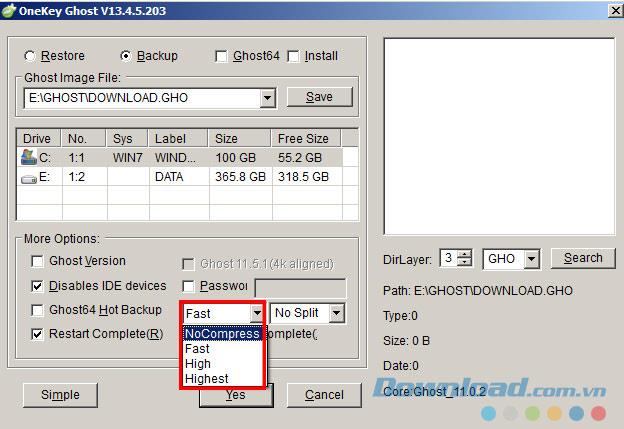
ขั้นตอนที่ 2:ข้อความเล็ก ๆ ปรากฏขึ้นให้เลือกใช่เพื่อรีสตาร์ทคอมพิวเตอร์และกระบวนการสร้างไฟล์โกสต์จะเกิดขึ้นโดยอัตโนมัติ
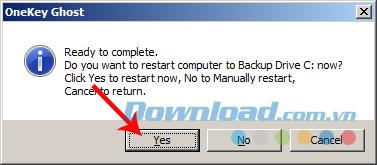
กู้คืนคอมพิวเตอร์ของคุณจาก Ghost Win ด้วย Onekey Ghost
หลังจากที่คุณมีไฟล์โกสต์แล้วคุณควรจำตำแหน่งที่จะบันทึกและตั้งชื่อเพื่อไม่ให้คนอื่นเข้าใจผิด เพื่อให้สามารถใช้ไฟล์นี้ได้เมื่อคอมพิวเตอร์มีข้อผิดพลาดเราต้องเรียกใช้ Onekey Ghost จากนั้น:
- ติ๊กในการคืนค่า
- เลือกเส้นทางไปยังสถานที่ที่จะบันทึกสร้าง / เปิดแฟ้มผี
- เลือกพาร์ติชันไดรฟ์ที่จะสร้างใหม่
- คลิกใช่
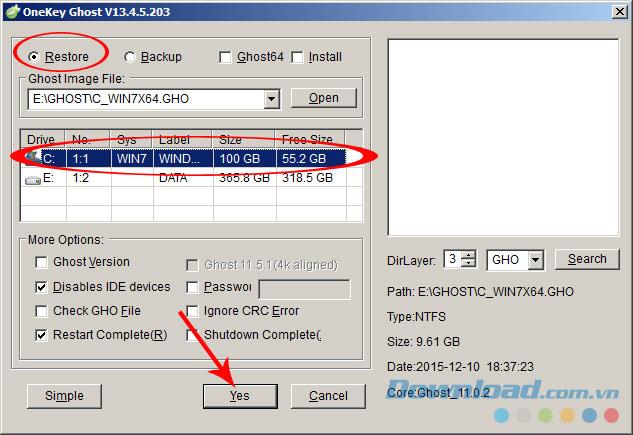
กระบวนการ "สกัด" โกสต์ยังทำโดยอัตโนมัติและเราไม่จำเป็นต้องทำอะไรเพิ่มเติม หลังจากการคืนค่าเสร็จสมบูรณ์คุณจะเห็นว่าคอมพิวเตอร์ของคุณได้รับการกู้คืนจนถึงเวลาที่สร้างไฟล์โกสต์นี้
ความสนใจ:
คอมพิวเตอร์สามารถเข้าใจไฟล์ Ghost เป็นไฟล์ติดตั้งสำหรับคอมพิวเตอร์ในอนาคตโดยใช้อย่างต่อเนื่อง ดังนั้นในขณะสร้างไฟล์โกสต์คุณต้องแน่ใจว่า:
- คอมพิวเตอร์สะอาดไม่มีไวรัสอย่างแน่นอน
- พยายามติดตั้งซอฟต์แวร์และแอพพลิเคชั่นที่จำเป็นทั้งหมดหรือใช้งานเพื่อประหยัดความยุ่งยากในการติดตั้งใหม่ในภายหลัง
"Bung" ghost เสร็จสมบูรณ์ซอฟต์แวร์และโปรแกรมที่ติดตั้งบนคอมพิวเตอร์ (ใน ghost drive) จะหายไปหลังจากเวลาสร้าง Ghost
ขอให้ทุกท่านประสบความสำเร็จ!